Page 1

Acer DA223HQL
Руководство пользователя
Page 2
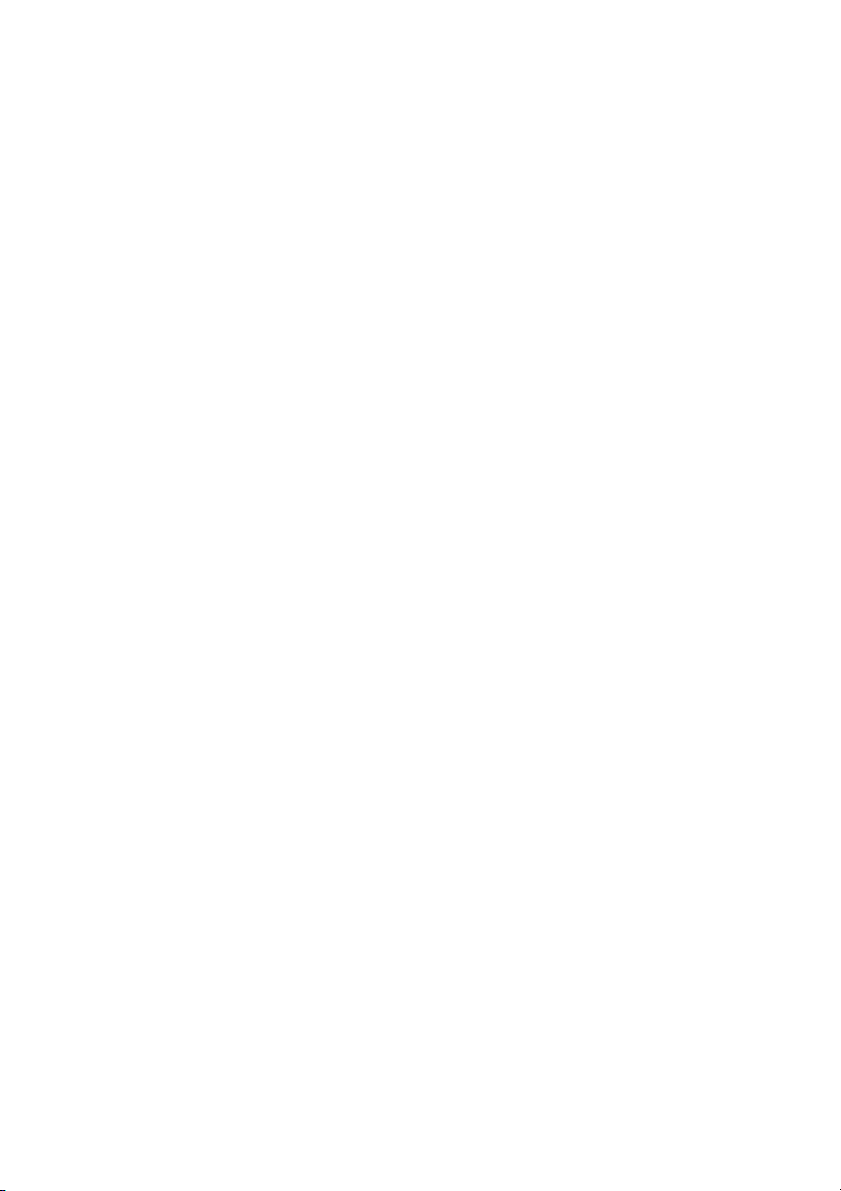
© 2013. Все права защищены.
Acer DA223HQL - Руководство пользователя
Модель: DA223HQL
Редакция: 11/2013
Acer DA223HQL
Номер модели: __________________________________
Серийный номер*: _______________________________
Дата покупки: ___________________________________
Место покупки: __________________________________
*Примечание: См. заднюю стенку DA223HQL.
2
Page 3

Содержание
Знакомство с DA223HQL
Отличительные особенности и функции . . . . . . . . . . . . . . . . . . . . . . . . . . . .5
Регистрация устройства . . . . . . . . . . . . . . . . . . . . . . . . . . . . . . . . . . . . . . . . . .5
Настройка
Распаковка DA223HQL . . . . . . . . . . . . . . . . . . . . . . . . . . . . . . . . . . . . . . . . . . .6
Знакомство с вашим DA223HQL . . . . . . . . . . . . . . . . . . . . . . . . . . . . . . . . . . .7
Работа с DA223HQL
Настройка DA223HQL . . . . . . . . . . . . . . . . . . . . . . . . . . . . . . . . . . . . . . . . . . . 10
Первое включение . . . . . . . . . . . . . . . . . . . . . . . . . . . . . . . . . . . . . . . . . . . . .11
Использование сенсорного экрана . . . . . . . . . . . . . . . . . . . . . . . . . . . . . . . . 11
Начальный экран . . . . . . . . . . . . . . . . . . . . . . . . . . . . . . . . . . . . . . . . . . . . . .12
Экранная клавиатура . . . . . . . . . . . . . . . . . . . . . . . . . . . . . . . . . . . . . . . . . . .17
Редактирование текста . . . . . . . . . . . . . . . . . . . . . . . . . . . . . . . . . . . . . . . . .18
Блокировка DA223HQL . . . . . . . . . . . . . . . . . . . . . . . . . . . . . . . . . . . . . . . . . . 20
Выключение DA223HQL . . . . . . . . . . . . . . . . . . . . . . . . . . . . . . . . . . . . . . . . . 20
Подключение устройств к DA223HQL
Подключение к источнику питания перем. тока . . . . . . . . . . . . . . . . . . . . . .21
Подключение к ПК в качестве монитора . . . . . . . . . . . . . . . . . . . . . . . . . . . . 21
Установка карты SD (необязательно) . . . . . . . . . . . . . . . . . . . . . . . . . . . . . . 21
Подключение USB-устройства к DA223HQL . . . . . . . . . . . . . . . . . . . . . . . . . 22
Подключение к маршрутизатору или модему . . . . . . . . . . . . . . . . . . . . . . . 22
Подключение Bluetooth-устройств . . . . . . . . . . . . . . . . . . . . . . . . . . . . . . . . . 22
АККУМУЛЯТОРНЫЙ БЛОК
Характеристики аккумуляторного блока . . . . . . . . . . . . . . . . . . . . . . . . . . . .24
Работа с веб-камерой
Использование веб-камеры в качестве камеры . . . . . . . . . . . . . . . . . . . . . . 28
Использование веб-камеры для записи видео . . . . . . . . . . . . . . . . . . . . . . 29
Просмотр фото и видео . . . . . . . . . . . . . . . . . . . . . . . . . . . . . . . . . . . . . . . . . 30
Дополнительные настройки
Беспр. устройства и сети . . . . . . . . . . . . . . . . . . . . . . . . . . . . . . . . . . . . . . . .31
Устройство . . . . . . . . . . . . . . . . . . . . . . . . . . . . . . . . . . . . . . . . . . . . . . . . . . . .33
Личные . . . . . . . . . . . . . . . . . . . . . . . . . . . . . . . . . . . . . . . . . . . . . . . . . . . . . . . 34
Система . . . . . . . . . . . . . . . . . . . . . . . . . . . . . . . . . . . . . . . . . . . . . . . . . . . . . . 35
Обновление операционной системы DA223HQL . . . . . . . . . . . . . . . . . . . . . 35
3
Page 4
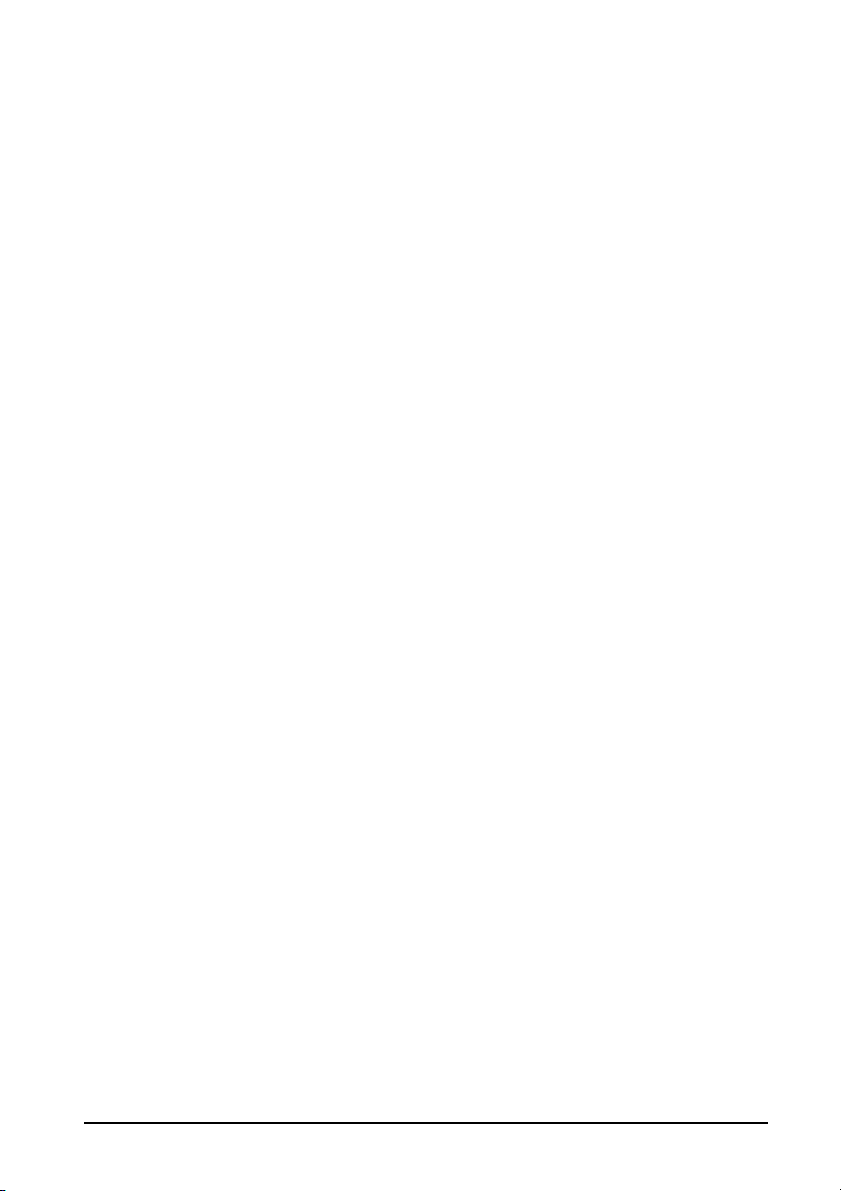
Сброс установок DA223HQL . . . . . . . . . . . . . . . . . . . . . . . . . . . . . . . . . . . . .36
Часто задаваемые вопросы и устранение неисправностей
Другие справочные материалы . . . . . . . . . . . . . . . . . . . . . . . . . . . . . . . . . . .38
4
Page 5
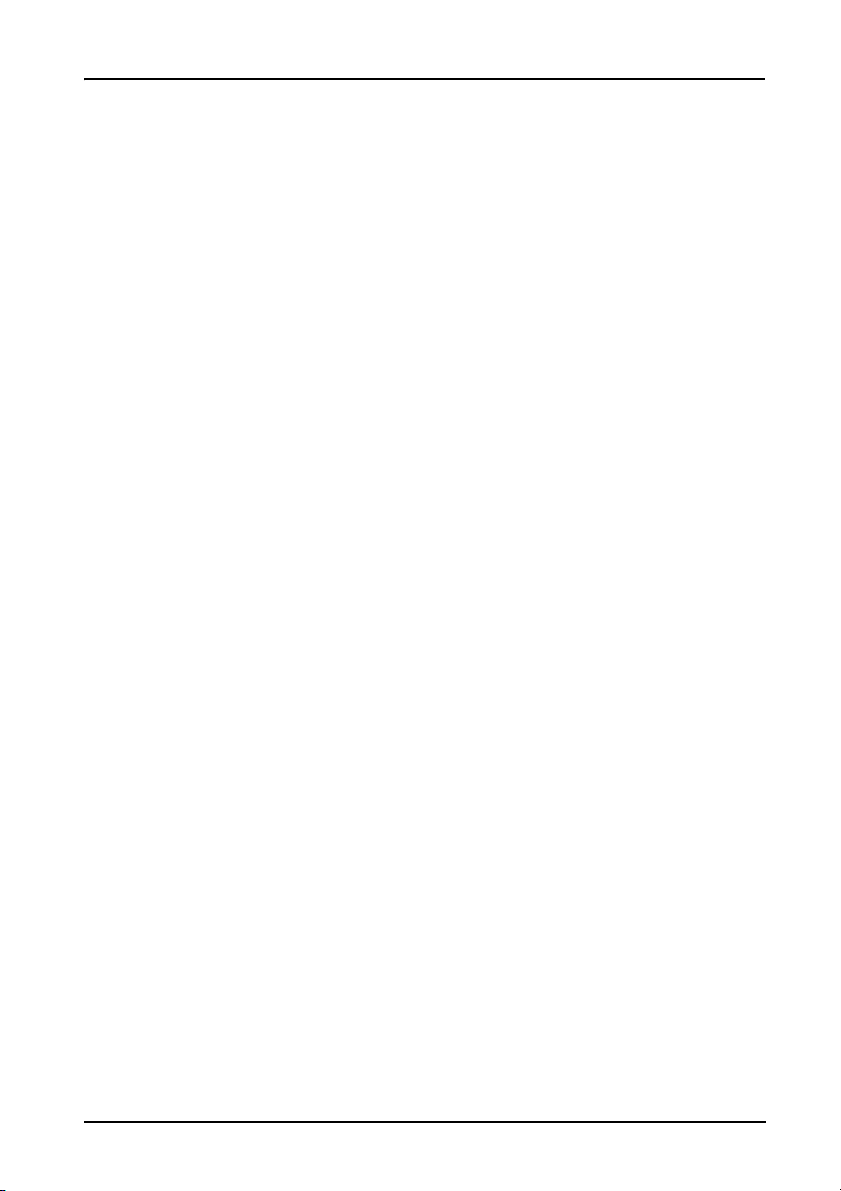
Знакомство с DA223HQL
Отличительные особенности и функции
Ваш новый DA223HQL обеспечивает передовые и вместе с тем легкие в
использовании функции для работы с мультимединыйми файлами и широкие
возможности для развлечений. Вы можете:
• Подключаться к Интернету.
• Обращаться к своей эл. почте.
• Воспроизводить музыку и видео.
• Поддерживать связь с друзьями, используя программу Люди и
программы общения в социальных сетях.
• Просматривать содержимое с HDMI-устройства.
• С сенсорного экрана управлять компьютером.
Регистрация устройства
При первом использовании устройства советуем сразу его зарегистрировать.
Тогда вы сможете воспользоваться различными преимуществами, такими как:
• Более быстрая помощь от наших квалифицированных специалистов.
• Членство в сообществе Acer: получение уведомлений о специальных
предложениях и участие в опросах клиентов.
• Получение новостных рассылок от компании Acer.
Спешите зарегистрироваться, так как вас ждет много других льготных
предложений!
Порядок регистрации
Чтобы зарегистрировать ваш продукт Acer, зайдите на веб-сайт
www.acer.com. Нажмите Регистрация и выполните несложные указания.
Зарегистрировать можно также прямо с DA223HQL, нажав значок
Регистрация.
После того, как мы зарегистрируем ваше устройство, вы получите
подтверждение по эл. почте с важной информацией, которую нужно будет
сохранить для использования в будущем.
5Отличительные особенности и функции
Page 6

Настройка
Распаковка DA223HQL
Новый DA223HQL поставляется в защитной коробке. Аккуратно вскройте
коробку и извлеките содержимое. Если отсутствует или поврежден любой из
перечисленных ниже компонентов, то немедленно обратитесь к продавцу:
• Acer DA223HQL
• Плакат по настройке
• USB-кабель (покупается дополнительно)
• HDMI-кабель (покупается дополнительно)
•MHL-кабель (покупается дополнительно)
• Звуковой кабель (покупается дополнительно)
• Адаптер переменного тока
• Гарантийный формуляр
6
Page 7
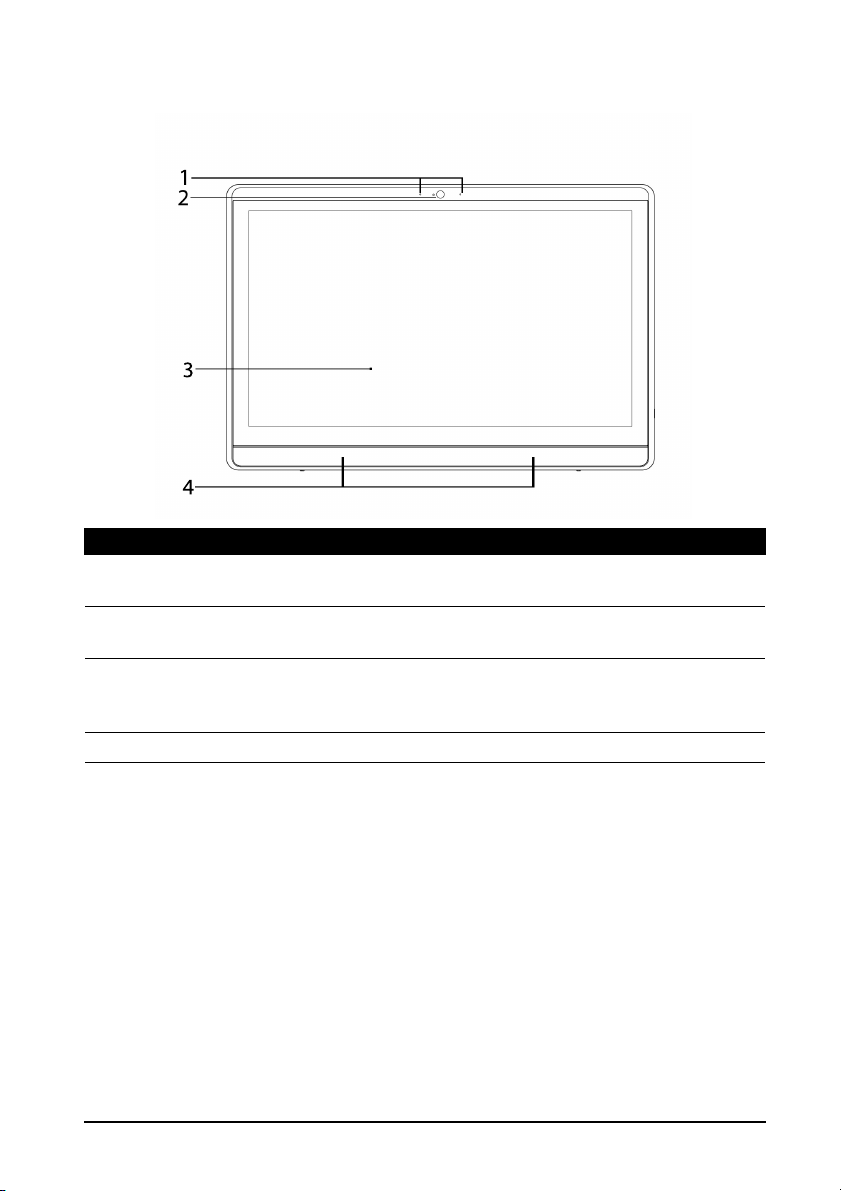
Знакомство с вашим DA223HQL
Вид спереди
Поз. Элемент Описание
1 Микрофон Cлужит для передачи звука во время сеансов
видеосвязи и Интернет-вызовов.
2 Передняя камера и
индикатор
3 Сенсорный экран 21,5" сенсорный экран с разрешением
4 Динамики Вывод стереозвука.
2-мегапиксельная камера для видеочатов.
1920 x 1080, реагирующий на касания в 10
точках.
7Знакомство с вашим DA223HQL
Page 8

Вид сзади
Поз. Элемент Описание
1 Гнездо устройства
чтения карт
23,5-мм гнездо наушников Служит для подключения стереонаушников.
3 Разъем Ethernet (RJ-45) Используется для подключения к сети Ethernet.
4 Гнездо входа
напряжения пост. тока
5 Разъем HDMI (MHL) Служит для подключения к источникам
6 Отсек аккумулятора В этот отсек устанавливается аккумулятор
7 Ра
8, 9 Разъемы USB (главные) Подключение внешних USB-устройств, таких
зъем USB-
концентратора
Устано вка карты памяти.
Служит для подключения к источнику питания
пост. тока.
цифрового видео высокой четкости.
компьютера.
Подключение к ПК для увеличения числа
устройств, подключаемых к разъемам USB (см.
8 и 9).
как клавиатура, мышь или накопитель.
8
Page 9
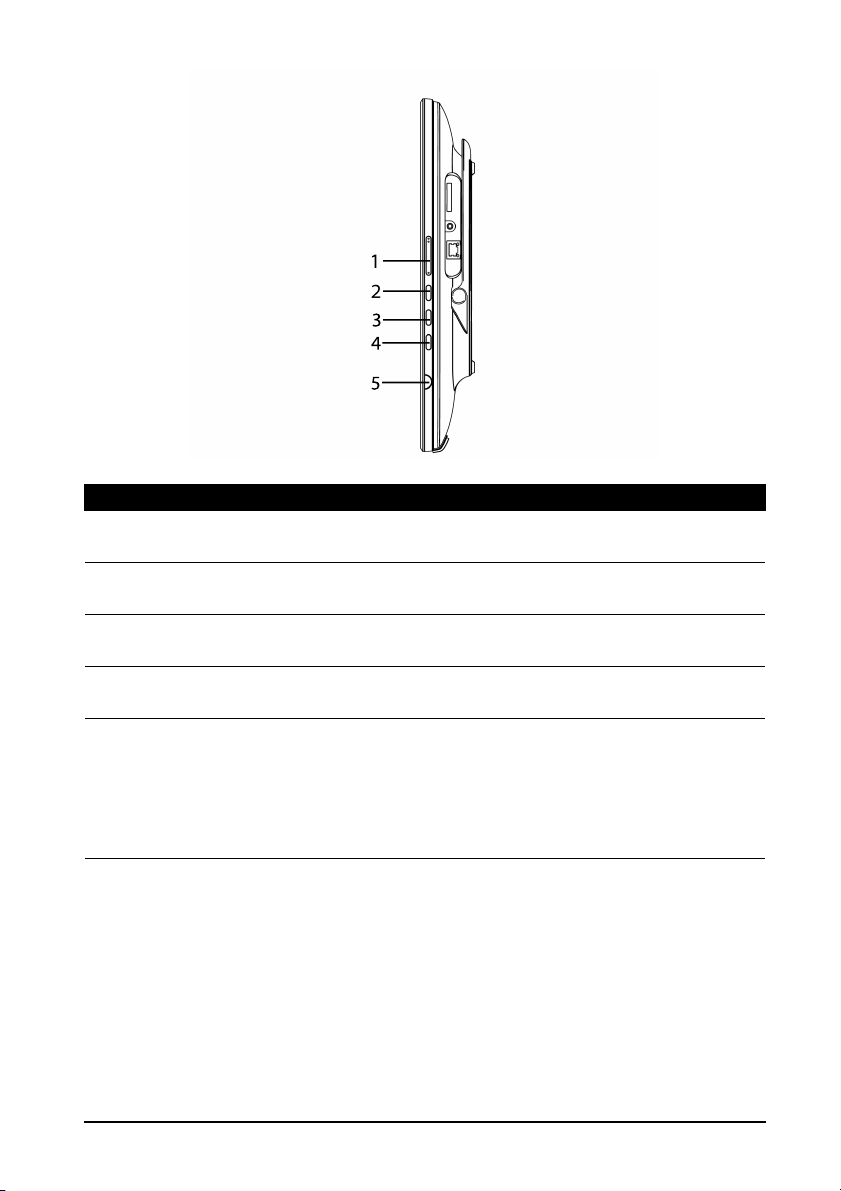
Вид справа
Поз. Элемент Описание
1 Кнопка регулировки
громкости
2 Функциональная
клавиша
3 Кнопка управления
eColor
4 Кнопка переключения
входа
5 Кнопка питания Нажмите и удерживайте, чтобы включить
Увеличение и уменьшение громкости
Нажмите, чтобы открыть главное меню.
Нажмите, чтобы активировать кнопку
управления eColor.
Нажмите, чтобы переключить источник
входного сигнала.
DA223HQL; нажмите кратковременно, чтобы
включить/выключить экран или перевести
устройство в режим сна; нажмите и
держивайте 4 секунды, чтобы выключить
у
DA223HQL.
9Знакомство с вашим DA223HQL
Page 10
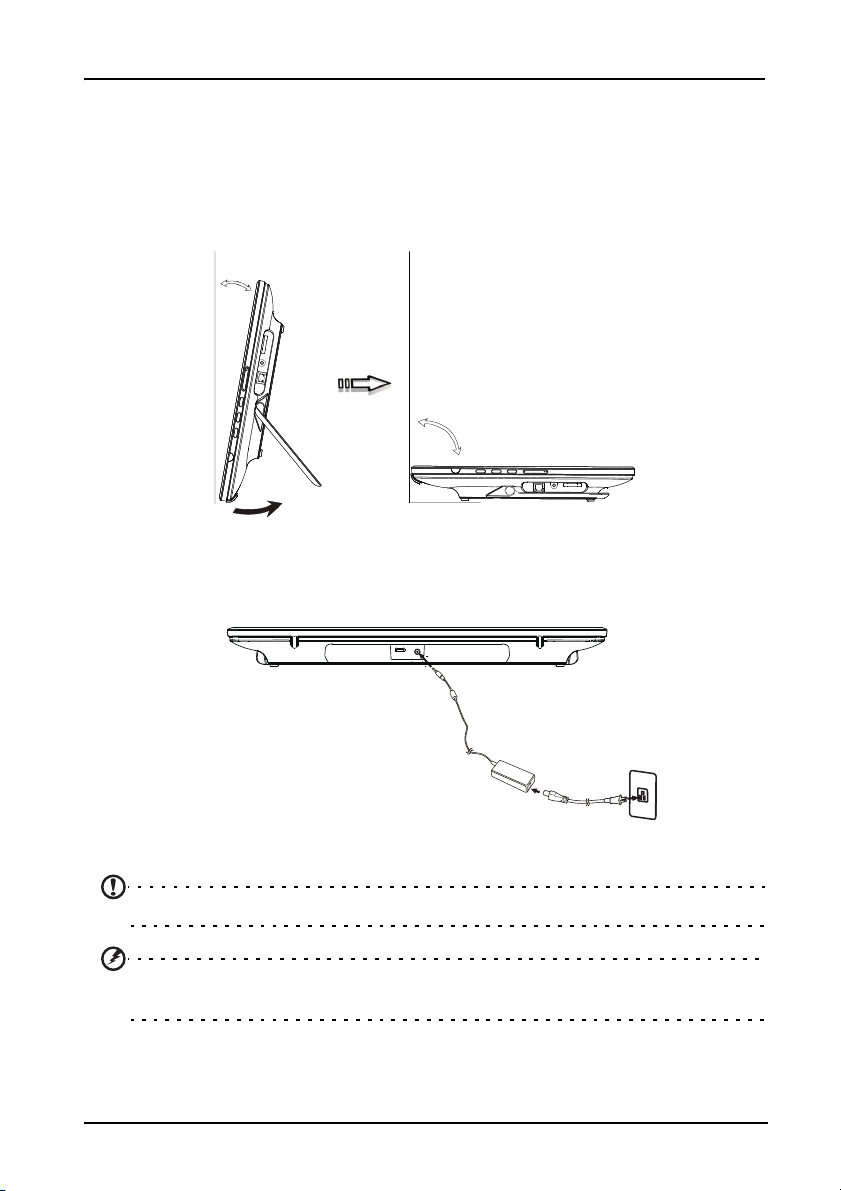
Работа с DA223HQL
10
o
o
90
Настройка DA223HQL
Выдвиньте подставку (до щелчка). Затем наклоните панель дисплея на угол от
10 до 90 градусов от вертикального положения. Подключите штекер от
адаптера к гнезду питания пост. тока DA223HQL, а адаптер переменного тока к сетевой розетке электропитания.
Примечание: Первый раз заряжайте не менее 4 часов.
Предупреждение! Для питания DA223HQL используйте только
прилагаемый сетевой адаптер.
10
Page 11
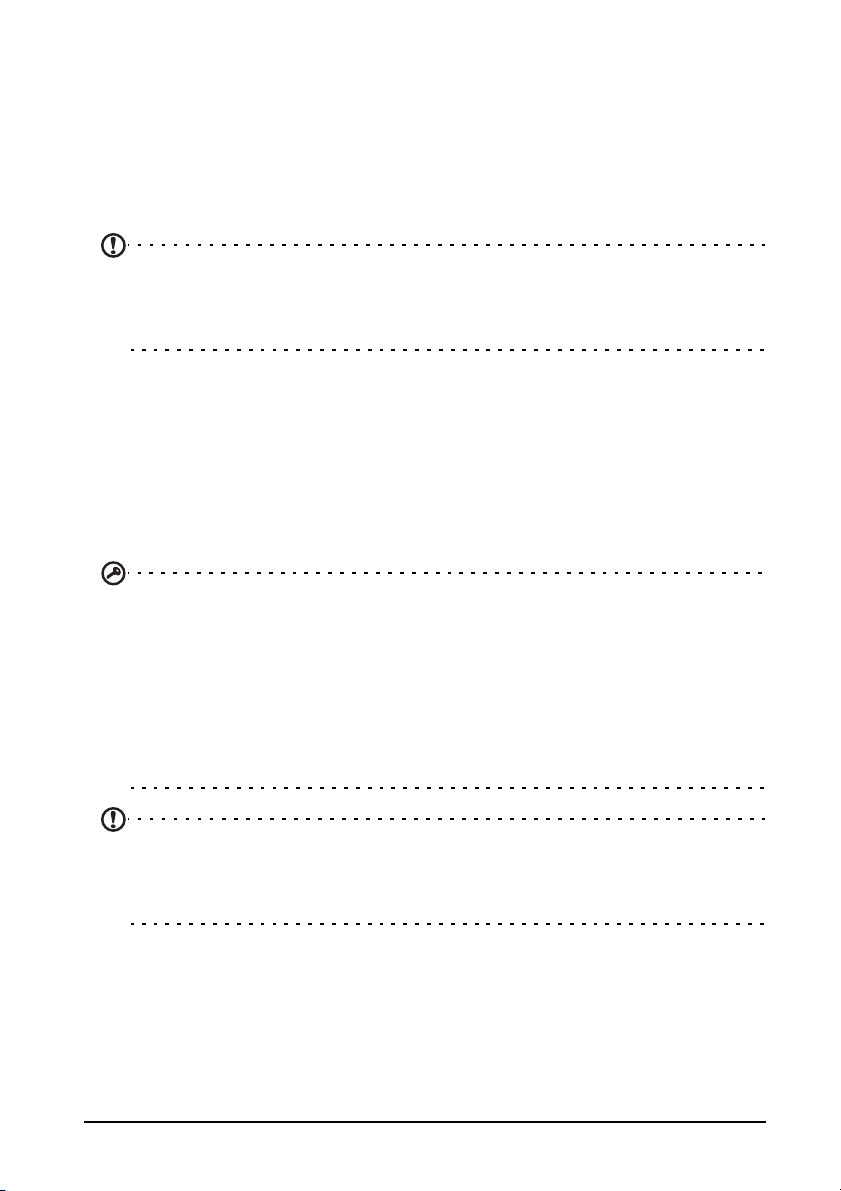
Первое включение
Чтобы в первый раз включить DA223HQL, нажмите и удерживайте кнопку
питания, пока не включится экран. Подождите немного, пока DA223HQL
подготовится к работе. Затем, ответив на несколько вопросов, вы сможете
начать работу с DA223HQL.
Чтобы начать, нажмите ваш вариант языка и страну и затем нажмите Пуск.
Выполните остальные указания, отображаемые на экране.
Примечание: Если экран DA223HQL погас, это значит, что он перешел в
режим сна. Чтобы вывести его из режима сна, кратковременно нажмите
кнопку питания. Дополнительные сведения см. в разделе "Пробуждение
DA223HQL" на стр. 20.
Создание и использование учетной записи Google
При наличии доступа к Интернету DA223HQL позволяет синхронизировать
информацию с учетной записью Google.
Во время настройки можно создать или указать учетную запись, которая будет
использоваться для синхронизации списка контактов, эл. почты, календаря и
других данных. Если у вас еще нет доступа к Интернету или вы не хотите
использовать эту функцию, то нажмите Пропустить.
Важно! Вход в учетную запись Google нужен для использования служб
Gmail, Google Talk, Календарь Google и других программ Google; для
загрузки программ или медиафайлов с веб-сайта Google Play; для
резервного копирования ваших настроек на серверах Google и для
использования других полезных сервисов Google в DA223HQL.
Если хотите восстановить имеющиеся настройки с другого устройства,
работающего на платформе Android 2.0 (или более новой
время установки вам нужно войти в свою учетную запись Google. Не нужно
ждать завершения установки, иначе восстановить настройки будут нельзя.
версии), то во
Примечание: Если у вас есть разные учетные записи Google, например,
отдельные учетные записи для личных и деловых контактов, то открывать и
синхронизировать их можно в разделе Настройки учетных записей. См.
"Разные учетные записи Google" на стр. 34.
Использование сенсорного экрана
Для выбора элементов и ввода информации в DA223HQL используется
сенсорный экран. Нажимайте экран пальцем.
Нажатие: Для открытия элементов и выбора параметров нажмите экран один
раз.
11Первое включение
Page 12
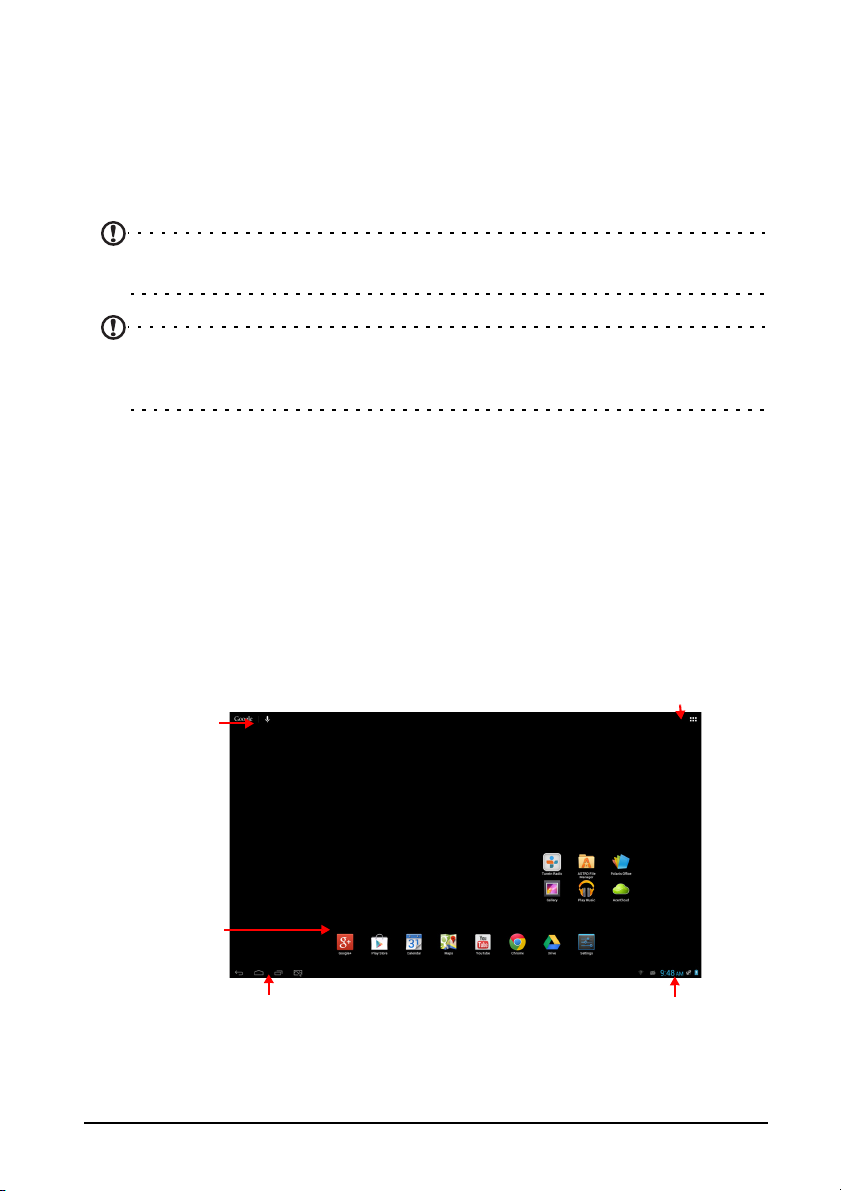
Перетаскивание: Для выделения текста и изображений проводите палец по
Поиск
Навигация
Ярлыки
Меню программ
Время и состояние
программ
экрану, не отпуская.
Нажатие и уд
список доступных для него действий. В открывшемся контекстном меню
выберите подходящее действие.
Прокрутка: Для п
экрану в нужном направлении.
Примечание: Система автоматически откалибрует сенсорные координаты
во время запуска. Не касайтесь экрана.
Примечание: Внезапное изменение внешнего освещения может привести к
неправильному считыванию сенсорных координат. В таком случае
перезагрузите устройство.
ержание: Нажмите и удерживайте элемент, чтобы просмотреть
рокрутки вверх или вниз по экрану проводите пальцем по
Начальный экран
При запуске DA223HQL или его выводе из режима энергосбережения
открывается Начальный экран. На этом экране расположены простые органы
управления, виджеты или ярлыки для быстрого доступа к информации. Oни
отображают различную информацию (например, время и погоду), предлагают
дополнительные органы управления и обеспечивают прямой доступ к
программам. Некоторые виджеты изначально установлены в DA223HQL, а
другие мо
Начальный эк
управления и сведения.
жно загрузить с веб-сайта Google Play.
ран изначально содержит некоторые полезные органы
12
Page 13

Поиск
Назад Дом Последние
Скрыть
Чтобы найти программы, файлы или информацию в Интернете,
нажмите зна
Введите иск
Enter либо нажмите в списке один из предлагаемых вариантов, программ или
файлов.
чок Google в верхнем левом углу.
омый текст. Для поиска в Интернете нажмите стрелку или клавишу
Голосовой поиск
Если доступна функция голосового поиска, то нажмите значок
микрофона и произнесите текст поискового запроса.
Навигация
Для навигации по меню и параметрам
нажимайте три (ил
экрана.
Назад
Нажмите этот значок для перехода на предыдущую страницу или на
один уровень вверх в меню. В некоторых случаях вместо этого
значка может отображаться значок скрыть (например, если
показана клавиатура или список недавно открывавшихся программ).
Дом
Нажмите этот значок, чтобы сразу перейти на Начальный экран.
Последние
Нажмите этот значок, чтобы просмотреть список недавно открывавшихся
программ. Чтобы открыть приложение, нажмите его значок, или нажмите в
любом месте экрана, чтобы вернуться на Начальный экран.
и более) значка внизу
Расширенный Начальный экран
Начальный экран выходит за левую и правую границы первоначального
Начального экрана и предоставляет дополнительное место для добавления
виджетов или упорядочивания ярлыков. Для просмотра расширенного
Начального экрана проводите пальцем влево или вправо.
Всего есть пя
добавления виджетов на любом из экранов см. в разделе "Настройка
Начального эк
ть страниц: еще две слева и две справа. Порядок изменения или
рана" на стр. 16.
13Начальный экран
Page 14

Меню программ
Время
Мощность
сигнала
беспр. сети
В меню программ показаны программы и виджеты, установленные в
DA223HQL.
Примечание: Все иллюстрации приведены только для справки.
Программы, установленные в DA223HQL, могут отличаться от показанных
на иллюстрациях. Некоторые программы могут неправильно определять
местоположение из-за плохого качества связи WiFi.
Программы отображаются в алфавитном порядке. При наличии других
программ будет показан контур второй страницы сбоку экрана. Для
переключения между страницами перетащите этот контур на середину экрана.
Либо пров
страницы программ, проведите влево, чтобы увидеть виджеты, установленные
в DA223HQL. См. "Настройка Начального экрана" на стр. 16.
Нажмите зн
едите влево, чтобы увидеть другие программы. Дойдя до последней
ачок Магазин, чтобы открыть сайт Google Play.
Добавление программ на Начальный экран
Нажмите и удерживайте значок, чтобы добавить ярлык на один из Начальных
экранов. После выделения ярлыка под списком программ будут показаны
эскизы Начальных экранов; перетащите ярлык на один из этих экранов.
Область состояния и уведомлений
В нижнем правом углу экрана отображаются значки
состояния и уведомлений.
В этой области отображаются разные значки,
уведомляющие о состоянии DA223HQL. Значки справа от
часов отображают состояние подключений. Слева от
часов отображаются значки уведомлений о событиях.
14
Page 15

Нажмите область уведомлений, чтобы
просмотреть другие сведения о состоянии.
Нажатием кнопок управления можно включать
(синий) или включать (белый) функции.
оторых сводок о событиях под основной
У нек
областью состояния есть элементы
управления, например, органы управления
медиафайлами, если воспроизводится
музыка.
Значки состояния и уведомлений
Значки уведомлений
Значок Описание Значок Описание
Сигнал установлен Динамик отключен
Новое сообщение Gmail Микрофон DA223HQL
отключен
Новое сообщение Google Talk Воспроизводится песня
Предстоящее событие Заполнена карта SD или USB-
накопитель
DA223HQL подключен к ПК
USB-кабелем
Есть обновление для
программы
Есть обновление для системы Проблема при входе или
Состояние виртуальной
частной сети (VPN)
Синхронизация данных
Синхронизация включена
синхронизации
Выполняется выгрузка данных
Выполняется загрузка данных
Значки подключений
Значок Описание Значок Описание
Подключен к беспроводной
сети (волны означают
мощность сигнала)
Есть общедоступная
беспроводная сеть
Примечание: Если у вас есть активная учетная запись Google, то сетевые
подключения отображаются синими значками.
Модуль Bluetooth включен
Подключен к устройству
Bluetooth
15Начальный экран
Page 16

Настройка Начального экрана
Начальный экран можно настроить в соответствии с вашими
индивидуальными предпочтениями, добавив или удалив ярлыки программ или
виджеты либо изменив фоновое изображение.
Добавление и удаление ярлыков и виджетов
Чтобы добавить ярлыки или виджеты, нажмите значок Программы в верхнем
правом углу Начального экрана.
Меню ПР
перетащить на Начальный экран.
Нажмите ВИДЖ
пользовательские ярлыки, контакты или закладки), которые можно добавить на
Начальный экран. Виджеты – это небольшие программы, отображающие
непрерывно обновляемую информацию, или ярлыки для быстрого запуска
программ или специальных функций.
ОГРАММЫ содержит список ярлыков программ, которые можно
ЕТЫ, чтобы увидеть минипрограммы и ссылки (например,
Чтобы переместить программу или виджет на Начальный экран, нажмите и
удерживайте элемент, пока он не будет выбран. Откроется Начальный экран.
Перетащите этот элемент на любое свободное место на экране.
16
Page 17

Чтобы переместить элемент на другой Начальный экран, перетащите его на
край экрана, и Начальный экран переключится на экран в этом направлении.
Поместив элемент на нужное место, отпустите его.
Изменение размера виджета
Большинство виджетов можно сделать крупнее, чтобы увеличить место для
отображения важной информации. Поместив виджет на Начальный экран,
нажмите и удерживайте виджет, пока он не будет выбран. С каждой стороны
появятся ромбики; перетаскивая их, настройте нужный размер виджета. Для
завершения нажмите Назад.
Примечание: Не все виджеты допускают изменение размера.
Удаление элемента с Начального экрана
Чтобы удалить элемент с Начального экрана, нажмите и
удерживайте этот элемент, пока вверху экрана не появится
панель Удалить. Перетащите элемент на панель Удалить.
Изменение фонового изображения Начального экрана
Нажмите и удерживайте любое свободное место на Начальном экране. Можно
выбрать изображения из набора заранее сформатированных фоновых
рисунков, изображения из Галереи, выбранные Обои либо Анимированные
или интерактивные фоновые изображения.
Экранная клавиатура
При нажатии текстового окна для ввода текста появляется экранная
клавиатура. Для ввода текста нажимайте клавиши.
Нажмите кнопку ?123, чтобы показать цифры и специальные символы, а затем
нажмите клавишу ~ \ {, чтобы показать дополнительные символы. Нажмите и
удерживайте клавишу, чтобы выбрать альтернативные символы (если есть для
17Экранная клавиатура
Page 18

этой клавиши), например, буквы с диакритическими знаками, или
соответствующие символы.
Раскладка к
информации, которую нужно ввести.
лавиатуры немного изменяется в зависимости от программы и
Изменение настроек клавиатуры Android
Чтобы изменить язык клавиатуры или другие параметры, нажмите
клавишу Параметры ввода, затем выберите Языки ввода или
Настройки клавиатуры Android. В число этих настроек входят
"Автоисправление ошибок" и звуки клавиатуры.
Предиктивный ввод текста и автоисправление ошибок
Клавиатура Android позволяет вводить текст в предиктивном режиме. При
вводе букв слова будет отображаться список подходящих слов,
соответствующих нажатым буквам. Этот список будет сужаться по мере
нажатия букв. Если будет показано нужное слово, то нажмите его, чтобы
вставить в текст.
Чтобы дл
ввода текста, нажмите клавишу Параметры ввода и затем Настройки
клавиатуры Android. Нажмите Автоисправление или Показывать
предлагаемые исправления и выберите один из вариантов.
я клавиатуры Android включить или выключить режим предиктивного
Редактирование текста
В некоторых программах можно выделять и редактировать текст, например,
при вводе в текстовое поле. Выделенный текст можно вырезать или
копировать для последующей вставки в той же самой или другой программе.
Примечание: Некоторые программы не поддерживают выделение текста
или поддерживают только в определенных областях. Другие программы
могут предлагать специальные команды для выделения текста.
Выделение текста
Чтобы выделить текст для вырезки, копирования, удаления или замены:
1. Нажмите текст, который хотите выделить. Если текст можно выделить, то
курсор вставляется под этим текстом.
Примечание: Курсор указывает место ввода или вставки текста.
2. Нажмите и удерживайте текст или слово, которое хотите выделить.
18
Page 19

Выделенный текст будет подсвечен, при этом с каждого края выделения
будет показана скобка.
3. Перетащите любую из этих скобок, чтобы расширить или сузить
выделенный текст, или нажмите Выделить все.
бы вырезать или скопировать текст, нажмите кнопку ВЫРЕЗАТЬ или
4. Что
КОПИРОВАТЬ.
Вставка текста
Чтобы ввести новый текст или добавить текст, который вы скопировали:
1. Нажмит
курсор вставляется под этим текстом.
2. Ес
Если вы уже скопировали текст (см. ниже), то нажмите место, куда хотите
вставить этот текст. Под курсором кратковременно появится кнопка
ВСТАВИТЬ. Нажмите эту кнопку, чтобы вставить текст.
е текст, который хотите выделить. Если текст можно выделить, то
ли курсор не на месте, то перетащите его на нужное место.
Чтобы заменить слово, дважды нажмите его. Над этим словом появится
кнопка ВСТАВИТЬ. Нажмите эту кнопку, чтобы заменить текст.
3. Изменить текст: ввод, вставка или удаление текста.
4. Нажмит
е Enter на клавиатуре (или нажмите на клавиатуре).
19Редактирование текста
Page 20

Блокировка DA223HQL
Если не собираетесь использовать DA223HQL некоторое время, то
кратковременно нажмите кнопку питания, чтобы заблокировать доступ. Это
позволит сэкономить заряд аккумулятора и гарантирует, что DA223HQL не
сработает от случайного нажатия кнопок. Ваш DA223HQL блокируется
автоматически по прошествии определенного времени бездействия. Чтобы
изменить длительность задержки, нажмите ПРОГРАММЫ > Настройки >
Дисплей > Сон.
Пробуждение DA223HQL
Если экран выключен и DA223HQL не реагирует на нажатия кнопок на экране,
то это значит, что DA223HQL заблокирован и находится в режиме сна.
Способы защиты
Для дополнительной защиты можно установить пароль или число, которые
нужно будет вводить для доступа к DA223HQL, либо графический ключ
разблокировки (набор точек, которые нужно нажать в определенной
последовательности). Откройте Начальный экран и нажмите ПРОГРАММЫ >
Настройки > Безопасность > Экран блокировки.
Примечание: Если забудете графический ключ разблокировки, то см.
раздел "Графический ключ разблокировки" на стр. 38.
Выключение DA223HQL
Если не собираетесь использовать DA223HQL долгое время, то выключайте
его, чтобы сэкономить заряд аккумулятора. Чтобы выключить устройство
DA223HQL (даже когда оно заблокировано), нажмите и 4 секунды удерживайте
нажатой кнопку питания. Вам будет предложено подтвердить завершение
работы. Чтобы принудительно завершить работу, нажмите и 15 секунд
удерживайте нажатой кнопку питания.
20
Page 21

Подключение устройств к DA223HQL
Подключение к источнику питания перем. тока
См. "Настройка DA223HQL" на стр. 10.
Подключение к ПК в качестве монитора
В DA223HQL есть разъем HDMI (MHL), который можно использовать для
подключения к компьютеру или видеоплееру.
Для подключения дисплея к мобильному устройству, поддерживающему MHL,
используйте MHL-кабель.
Для использования DA223HQL в качестве монитора с сенсорным экраном вам
нужно также USB-кабелем соединить DA223HQL с компьютером, работающим
под управлением Windows 7 или Windows 8.
Примечание: Концентратор USB 2.0 может переключаться между
операционной системой Windows компьютера и операционной системой
Android вашего DA223HQL в соответствии с выбранным значением
параметра Источник.
* Если выбрать HDMI, то USB-концентратор перейдет в режим Windows ПК.
внутренняя функция сенсорного управления также переключается в режим
Windows компьютера (только Windows 7).
* В режиме Android внутренняя функция сенсорного управления, веб-
камера, USB-концентратор и
переключаются в режим Android.
устройство чтения карт SD также
Примечание: Когда через внешний USB-концентратор подключены
несколько внешних накопителей, считывание возможно только с первого
устройства.
Установка карты SD (необязательно)
Чтобы увеличить объем памяти в устройстве, можно установить карту SD.
Примечание: Ваш DA223HQL поддерживает только карты SD,
использующие файловую систему NTFS, FAT или FAT32.
1. Найдите гнездо карты SD.
2. Аккуратно вставьте карту в гнездо и надавите.
3. Карту SD нужно полностью вставить в ее гнездо.
Чтобы проверить емкость карты памяти, откройте раздел Внешняя карта SD,
нажав ПРОГРАММЫ > Настройки > Память.
21Подключение к источнику питания перем. тока
Page 22

Подключение USB-устройства к DA223HQL
К USB-разъемам можно подключать USB-устройства, такие как клавиатура,
мышь, игровая приставка, цифровая камера или устройства хранения. См.
"Вид сзади" на стр. 8.
Так как большинство USB-клавиатур, мышей и игровых приставок
предназначено для настольных компьютеров и соответствующих
операционных систем, некоторые клавиши могут не работать.
Открытие файлов в USB-накопителе
Примечание: Ваш DA223HQL поддерживает только USB-накопители,
использующие файловые системы NTFS, FAT или FAT32.
Хранящиеся на USB-накопителе медиафайлы (фотографии, музыку и видео)
можно открывать с помощью установленных в DA223HQL программ работы с
мультимедиа. Для использования более гибких возможностей доступа можно
загрузить файловые менеджеры из магазина Google Play.
Внимание! Перед извлечением USB-накопителя убедитесь, что ваше
устройство не использует хранящиеся на нем данные.
Примечание: Проверьте наличие обновлений ПО DA223HQL, которые
могут дополнительно обеспечить поддержку других USB-устройств. См.
"Обновление операционной системы DA223HQL" на стр. 35.
Подключение к маршрутизатору или модему
В вашем DA223HQL есть порт Ethernet для подключения к сети.
С помощью Ethernet-кабеля подключите дисплей к маршрутизатору или
модему, обеспечивающий выход в Интернет.
Чтобы настроить параметры Ethernet, нажмите ПРОГРАММЫ > Настройки >
Ethernet.
Подключение Bluetooth-устройств
Поддерживаются только стереогарнитуры A2DP (только воспроизведение, без
микрофона). Проверьте наличие обновлений ПО DA223HQL, которые могут
дополнительно обеспечить поддержку других устройств Bluetooth.
Чтобы настроить параметры Bluetooth, нажмите ПРОГРАММЫ > Настройки >
Bluetooth.
Включите Bluetooth и нажмите Поиск устройств, чтобы найти соседние
устройства.
22
Page 23

Примечание: Проверьте наличие обновлений ПО DA223HQL, которые
могут дополнительно обеспечить поддержку других Bluetooth-устройств.
См. "Обновление операционной системы DA223HQL" на стр. 35.
23Подключение Bluetooth-устройств
Page 24

АККУМУЛЯТОРНЫЙ БЛОК
В DA223HQL используется встроенный аккумуляторный блок,
обеспечивающий продолжительное время автономной работы.
Характеристики аккумуляторного блока
Аккумулятор заряжается при подключении адаптера сетевого питания к
DA223HQL. Аккумулятор можно заряжать, не прерывая работу с DA223HQL
для заряда аккумулятора.
Зарядка аккумулятора
Подключите адаптер сетевого питания к DA223HQL и к сетевой розетке. В
процессе зарядки аккумулятора можно продолжать работу с устройством
DA223HQL, получающим питание от электросети.
Примечание: советуем заряжать аккумулятор перед выходом из дома. Заряд
аккумулятора ночью перед началом поездки позволит утром начать работу с
полностью заряженным аккумулятором.
Подготовка нового аккумуляторного блока к использованию
Перед началом использования нового аккумуляторного блока советуем
выполнить процесс его подготовки к работе:
1. Подсоедините адаптер сетевого питания и полностью зарядите
аккумулятор.
2. Отсоедините адаптер сетевого питания.
3. Включите DA223HQL и работайте, используя электропитание от
аккумулятора.
4. Используйте устройство до полного разряда аккумулятора и появления
предупреждения о низком уровне заряда.
5. Снова подсоедините адаптер сетевого питания и еще раз полностью
зарядите аккумулятор.
Повторяя описанные выше действия, выполните три цикла полного разряда и
заряда аккумулятора.
Выполняйте эту процедуру подготовки для всех новых аккумуляторов и
аккумуляторов, которые не использовались длительное время.
Предупреждение! Не подвергайте аккумуляторный блок воздействию
температур ниже -20
слишком высоких и низких температур может неблагоприятно
повлиять на аккумуляторный блок.
Процедура подготовки аккумулятора к использованию обеспечивает
максимальный уровень его заряда. Если не проводить процедуру подготовки,
то аккумулятор не сможет заряжаться до максимального уровня, а срок его
службы сократится.
o
C (-4oF) или выше 60oC (140oF). Воздействие
24
Page 25

Кроме того, срок службы аккумулятора уменьшается из-за следующих
факторов.
пользование DA223HQL при постоянном питании от электросети.
• Ис
• Невыпо
использованию.
• Интенсивное использование; чем чаще используется аккумулятор, тем
быстрее сокращается срок его службы. Ресурс стандартного
аккумулятора для DA223HQL - около 300 циклов заряда/разряда.
лнение описанной выше процедуры подготовки аккумулятора к
Оптимизация срока службы аккумулятора
Оптимизация срока службы аккумулятора поможет максимально эффективно
использовать аккумулятор, увеличить число циклов заряда/разряда и
повысить эффективность подзарядки. Советуем соблюдать следующие
советы:
и возможности используйте питание от электросети, чтобы
• Пр
сэкономить заряд аккумулятора для работы в мобильном режиме.
• Отсоедините аксессуары, которыми не пользуетесь (например, USBнакопитель), чтобы они не потребляли энергию зря.
• Хр
аните DA223HQL в прохладном сухом месте. Рекомендуемый
диапазон температур: от -20
высокой температуре хранения аккумулятор разряжается быстрее.
• Чрезмерно частая зарядка сокращает срок службы аккумулятора.
• Соб
людайте правила ухода за адаптером сетевого питания и
аккумулятором.
o
C (-4oF) до 60oC (140oF). При более
Предупреждение о низком уровне заряда аккумулятора
При питании от аккумулятора следите за индикатором питания.
Предупреждение! После появления предупреждения о низком уровне
заряда как можно быстрее подключите адаптер сетевого питания к
компьютеру. Если аккумулятор полностью разрядится, то данные
будут потеряны, а DA223HQL выключится.
Увидев предупреждения о низком уровне заряда аккумулятора, выполните
одно из следующих действий в зависимости от ситуации:
Ситуация Рекомендуемое действие
Есть адаптер сетевого
питания и питание от
сети.
Нет адаптера сетевого
питания или питания
от сети.
1. Подключите адаптер сетевого питания сначала к
DA223HQL, а затем - к сетевой розетке.
храните все нужные файлы.
2. Со
3. Продолжайте работу.
1. Сохраните все нужные файлы.
кройте все программы.
2. За
3. Выключите DA223HQL.
25Характеристики аккумуляторного блока
Page 26

Правила по безопасному использованию аккумуляторов
В этом устройстве используется литий-ионный или литий-полимерный
аккумулятор. Не пользуйтесь им в местах, где очень сыро, высокая влажность
или там, где возможна коррозия. Не ставьте, не храните и не оставляйте
устройство вблизи источника тепла, в местах с высокой температурой, под
прямым солнечным светом, в микроволновой печи или в герметизированном
контейнере, и не подвергайте его воздействию температур выше 60
Несоблюдение этих рекомендаций может привести к утечке электролита из
аккумулятора, нагреву, взрыву или возгоранию, а также причинить травму и/
или вред здоровью.
Не протыкайте, не вскрывайте и не разбирайте корпус аккумулятора. Если на
кожу попадет электролит, вытекший из аккумулятора, то тщательно промойте
кожу водой и немедленно обратитесь за медицинской помощью.
В целях безопасности и для продления срока службы аккумулятора не
заряжайте его при низких (ниже 0
o
C (32oF) и высоких (выше 50oC (122oF)
температурах.
Полная эффективность нового аккумулятора достигается после двух или трех
полных циклов зарядки и разрядки. Аккумулятор рассчитан на несколько сотен
циклов зарядки и разрядки, но со временем его работоспособность
ухудшается. Когда время работы станет значительно меньше нормального,
обратитесь в сервисный центр. Следует использовать только
рекомендованные аккумуляторы и заряжать их только зарядным устройством
рекомендованным для этого устройства.
Запрещается использовать поврежденный аккумулятор или зарядное
устройство.
Емкость и срок службы аккумулятора снижаются при его хранении при высокой
или низкой температуре, например в закрытом автомобиле зимой или летом.
o
Старайтесь хранить аккумулятор при температуре от 15
o
F). Устройство с нагретым или охлажденным аккумулятором может не
77
C до 25oC (от 59oF до
работать в течение некоторого времени, даже если аккумулятор заряжен
полностью. Эффективность работы аккумулятора особенно сильно падает при
температурах намного ниже нуля.
Не бросайте аккумулятор в огонь, так как он может взорваться. Поврежденный
аккумулятор также может взорваться. Аккумуляторы следует утилизировать в
соответствии с местными правилами. Сдавайте аккумуляторы на переработку,
если это возможно. Не выбрасывайте аккумулятор вместе с бытовым мусором.
Примечание: сопроводительные документы на аккумулятор см. на сайте
www.acer.com.
Предупреждение! При неправильном обращении с аккумулятором он может
взорваться. Нельзя разбирать аккумуляторы и бросать их в огонь. Держите
аккумуляторы в недоступном для детей месте. Избавляйтесь от отслуживших
аккумуляторов в соответствии с местными правилами.
o
C (140oF).
,
26
Page 27

ВНИМАНИЕ! ИСПОЛЬЗОВАНИЕ АККУМУЛЯТОРА НЕВЕРНОГО ТИПА ДЛЯ
ЗАМЕНЫ МОЖЕТ ПРИВЕСТИ К ВЗРЫВУ. ВЫБРАСЫВАЙТЕ ОТСЛУЖИВШИЕ
АККУМУЛЯТОРЫ В СООТВЕТСТВИИ С ИНСТРУКЦИЯМИ
27Характеристики аккумуляторного блока
Page 28

Работа с веб-камерой
Ваш DA223HQL оснащен 2,0-мегапиксельной цифровой веб-камерой на
передней панели. Многие программы для ведения интернет-бесед (чатов) и
обмена мгновенными сообщениями могут использовать эту камеру, чтобы
ваши родственники и друзья могли видеть вас. Для управления веб-камерой
используйте настройки в таких программах.
Использование веб-камеры в качестве камеры
Чтобы включить камеру, откройте меню программ и нажмите Камера.
Значки и индикаторы камеры
В экране камеры расположенные справа органы управления позволяют менять
настройки и выбирать режим работы (фотокамера или видеокамера).
После того, как вы сделаете фотоснимок, в верхнем правом углу появится
эскиз снимка или видеозаписи.
Значок Описание
Фотосъемка
Сделав фотоснимок, нажмите эскиз в верхнем правом углу, чтобы
просмотреть его или отправить.
Параметры
Нажмите, чтобы показать параметры камеры.
Режим видеокамеры
Переключение в режим видеокамеры (запись видео).
Режим фотокамеры
Переключение в режим фотокамеры.
28
Page 29

Фотосъемка
1. Установите описанные выше параметры в соответствии с вашими
предпочтениями.
аведите камеру на объект съемки, держа DA223HQL неподвижно.
2. Н
бы сделать фотоснимок, нажмите значок камеры.
3. Что
Использование веб-камеры для записи видео
Программу Камера можно также использовать для записи видео.
Значки и индикаторы видеокамеры
Нажмите значок видеокамеры, чтобы переключиться в режим записи видео.
Значок Описание
Начать / остановить запись
Параметры
Нажмите, чтобы показать параметры видеокамеры.
Режим видеокамеры
Переключение в режим видеокамеры (запись видео).
Режим фотокамеры
Переключение в режим фотокамеры.
Параметры видеокамеры
Отрегулируйте параметры видеокамеры, чтобы получить наилучшее
изображение:
Значок Описание
Параметры
Нажмите, чтобы показать параметры видеокамеры.
29Использование веб-камеры для записи видео
Page 30

Видеосъемка
1. Установите описанные выше параметры в соответствии с вашими
предпочтениями.
2. Наведите DA223HQL на объект съемки и при необходимости увеличьте или
уменьшите масштаб.
3. Чтобы начать запись, нажмите значок Запись.
4. Чтобы остановить запись, снова нажмите значок Запись.
Поддерживаемые форматы
Тип Форматы
Фото JPEG
Видео H.264 BP
Звук AAC-LC
Просмотр фото и видео
После съемки фотографий и видеозаписей они сохраняются автоматически.
Откройте меню программ и нажмите Галерея. Выберите фотоснимок или
видеоролик, который хотите просмотреть (видеозаписи обозначены
небольшим значком воспроизведения).
Из программы Галерея файл можно отправить, используя разные службы.
Нажмите Меню и затем Отправить.
Примечание: Способы отправки зависят от типа файла.
30
Page 31

Дополнительные настройки
В меню программ нажмите Настройки. Нажмите ПРОГРАММЫ, затем
Настройки.
Беспр. устройства и сети
Активация или деактивация подключений
Откройте меню программ и нажмите Настройки. В разделе БЕСПР.
УСТРОЙСТВА И СЕТИ у каждого типа подключений есть переключатель ВКЛ/
ВЫКЛ, управляющий этим подключением. Нажмите нужный тип подключения,
чтобы настроить его параметры.
Элемент Описание
Wi-Fi Включение и выключение функции Wi-Fi.
Bluetooth Включение и выключение функции Bluetooth.
Использование
данных
Дополнительно... Доступ к дополнительным настройкам подключений.
Вы можете контролировать общее использование трафика
по типу сетей и по приложениям и затем при
необходимости устанавливать для них пределы.
равления настройками подключений можно также нажать правый край
Для уп
строки состояния.
Для дост
Дополнительно....
Элемент Описание
Настройки VPN Настройка виртуальных частных сетей (VPN) и управление
упа к дополнительным настройкам подключения нажмите
ими.
31Беспр. устройства и сети
Page 32

Настройка параметров Bluetooth
Функцию Bluetooth можно использовать для обмена данными между
DA223HQL и другими мобильными устройствами.
Подключения по Bluetooth
Чтобы настроить параметры Bluetooth, нажмите ПРОГРАММЫ > Настройки,
затем в разделе БЕСПР. УСТРОЙСТВА И СЕТИ нажмите Bluetooth. Здесь
можно включать или выключать функцию Bluetooth, установить имя DA223HQL
и режим видимости. Нажмите ПОИСК УСТРОЙСТВ, чтобы найти соседние
устройства.
Чтобы подключиться к устройству, нажмите его в списке доступных устройств.
Для установления подключения нужно будет ввести PIN-код на обоих
устройствах.
Примечание: Поддерживаются только стереогарнитуры A2DP (только
воспроизведение, без микрофона). Проверьте наличие обновлений ПО
DA223HQL, которые могут дополнительно обеспечить поддержку других
устройств Bluetooth.
Сетевые подключения
Для параметра "Сетевые настройки": чтобы включить/выключить Wi-Fi,
нажмите ПРОГРАММЫ > Настройки, затем в разделе БЕСПР. УСТРОЙСТВА
И СЕТИ нажмите Wi-Fi. Можно также выбрать беспроводную точку, к которой
хотите подключиться.
Использование данных
В разделе "Использование данных" показывается объем данных, переданных
на ваш DA223HQL (либо общий, либо для каждой программы). Эта
информация полезна, если вы ведете учет трафика.
Виртуальная частная сеть (VPN)
Этот параметр позволяет вам подключаться к частной сети, например, к
защищенной сети на работе или в офисе.
Чтобы добавить сеть VPN, нажмите ПРОГРАММЫ > Настройки, затем в
разделе БЕСПР. УСТРОЙСТВА И СЕТИ нажмите Дополнительно... > VPN >
Добавить сеть VPN.
32
Page 33

Устройство
Звук
Отрегулируйте громкость DA223HQL, нажимая кнопки громкости на его
боковом торце. Настроить параметры звука в DA223HQL можно и другим
способом: нажмите ПРОГРАММЫ > Настройки > Звук.
Элемент Описание
Уведомление по
умолчанию
Звуковое
сопровождение
касаний
Звук при
блокировке экрана
Регулировать громкость можно и в экранном меню.
Дисплей
В DA223HQL можно настроить параметры экрана, нажав ПРОГРАММЫ >
Настройки > Дисплей.
Элемент Описание
Фон. изображение Установка фонового изображения для Начального экрана.
Сон Установка времени задержки, по истечении которого экран
Размер шрифта Установка размера шрифта (мельче размер – видно
Установка мелодии для Уведомлений.
Звуковое сопровождение нажатия элементов на экране.
Звуковое сопровождение блокировки и разблокировки
экрана.
будет гаснуть.
больше текста, крупнее размер – легче читать).
Регулировать яркость и контраст экрана можно в экранном меню.
Память
Можно проверять объем используемой памяти (внутренней, SD или USBнакопителя) в DA223HQL и типы хранящихся в ней файлов.
Программы
Закрытие программы
Чтобы закрыть активную программу, нажмите ПРОГРАММЫ > Настройки >
Программы. Откройте вкладку ЗАПУЩЕННЫЕ и нажмите программу, которую
хотите закрыть. Чтобы закрыть программу, нажмите Остановить.
Удаление программы
Чтобы высвободить дополнительное место в памяти, можно удалять
программы, установленные в DA223HQL. В меню программ нажмите и
удерживайте значок программы и затем перетащите его в область Удалить в
верхнем левом углу экрана.
33Устройство
Page 34

Примечание: Нельзя удалять программы, изначально установленные в
DA223HQL.
Другой способ: нажмите ПРОГРАММЫ > Настройки и выберите Программы.
Нажмите программу, которую хотите удалить, нажмите Удалить и подтвердите
удаление.
Предупреждение! Удалять программы можно только в том случае,
если вы знакомы с операционной системой Android.
Личные
Синхронизация
В DA223HQL можно настроить параметры синхронизации для различных
программ. Можно также настроить типы синхронизируемых данных для каждой
учетной записи.
Некоторые п
синхронизировать данные из нескольких учетных записей. Другие
синхронизируют данные только из первой учетной записи Google, в которую вы
вошли с вашего DA223HQL, или из учетной записи, специально
сопоставленной с данной программой.
Для од
сделанные в DA223HQL, дублируются в их синхронизированных копиях в
Интернете. Другие программы только копируют данные из учетной записи в
Интернете; данные в DA223HQL нельзя изменять напрямую, поэтому нужно
изменять данные, хранящиеся в учетной записи в Интернете.
Чтобы от
Настройки > Уч. записи и синхронизация.
Для уп
нужной учетной записи.
оторых программ, таких как Gmail и Календарь, есть
У нек
дополнительные параметры синхронизации. Откройте программу и
нажмите кнопку Меню (с тремя точками), затем нажмите Настройки.
рограммы, например, Контакты, Gmail и Календарь, могут
них программ, таких как Контакты или Календарь, все изменения,
крыть экран настроек синхронизации, нажмите ПРОГРАММЫ >
равления синхронизацией отдельных учетных записей нажмите имя
Разные учетные записи Google
Если у вас есть разные учетные записи Google, например, отдельные учетные
записи для личных и деловых контактов, то открывать и синхронизировать их
можно в разделе "Настройки учетных записей". Нажмите ПРОГРАММЫ >
Настройки > Уч. записи и синхронизация. Нажмите ДОБАВИТЬ УЧ.
ЗАПИСЬ в верхнем правом углу и выберите Google.
34
Page 35

Изменение языка и способа ввода текста
Чтобы установить нужную страну и язык для ввода текста, откройте меню
программ и нажмите ПРОГРАММЫ > Настройки > Язык и ввод.
Система
Установка даты и времени
Чтобы установить дату и время, нажмите ПРОГРАММЫ > Настройки > Дата и
время.
Совет: Если вы часто путешествуете или если в вашей стране часы
переводят на летнее время, то в этом меню выберите пункт Авт. дата и
время. Ваш DA223HQL будет устанавливать значения даты и времени на
основе данных, полученных им из сети.
Настройка сигналов
По умолчанию в DA223HQL настроены 2 сигнала. Чтобы добавить или
изменить настройки сигнала, в меню программ нажмите Будильник и нажмите
Установить сигнал.
Нажмите Добавить сигнал, чтобы создать новый сигнал, или установите или
снимите флажок рядом с предустановленным сигналом, чтобы включить или
отключить его.
Нажмите предустановленный сигнал, чтобы изменить его. Вы можете:
• Включать и выключать сигналы.
• Устанавливать время срабатывания сигналов.
• Устанавливать дни для повтора срабатывания сигналов.
• Установит ь мелодию звонка.
• Присвоить ему метку (например, имя).
Обновление операционной системы DA223HQL
Ваш DA223HQL может загружать и устанавливать системные обновления,
добавляя поддержку новых устройств или расширяя программные
возможности.
Чтобы проверить наличие обновлений, нажмите ПРОГРАММЫ > Настройки >
Сведения > Системные обновления > Обновить.
Примечание: Загрузка нового встроенного ПО может занять до 40 минут в
зависимости от скорости вашей сети.
35Система
Page 36

Сброс установок DA223HQL
Возможно, придется выполнить сброс, если DA223HQL перестанет
реагировать на нажатие кнопок на корпусе или на сенсорном экране.
Чтобы сбросить установки DA223HQL, на 10 секунд отсоедините его от
источника сетевого электропитания и затем снова подсоедините.
Чистая загрузка
В результате чистой загрузки для всех параметров DA223HQL будут
восстановлены заводские значения.
Предупреждение! Будут удалены все личные сведения, все контакты,
сохраненные в памяти DA223HQL, и все установленные вами
программы.
Чтобы отформатировать память DA223HQL, в меню программ нажмите
Настройки, затем нажмите Резервное копирование и сброс > Сброс
настроек; нажмите Сброс установок DA223HQL и затем Стереть все.
Если DA223HQL все равно не реагирует, то см. раздел "Часто задаваемые
вопросы и устранение неисправностей" на стр. 37.
36
Page 37

Часто задаваемые вопросы и
устранение неисправностей
В этом разделе приведены ответы на часто задаваемые вопросы, которые
могут возникнуть при работе с DA223HQL, а также способы устранения
возможных неполадок.
Тип Вопрос Ответ
Звук Почему не
воспроизводится
звук?
Мультимедийные
файлы
Сведения о системе и
производительности
Память Как проверить
Почему не удается
просмотреть
файлы
изображений?
Почему не удается
просмотреть
видеофайлы?
Почему не удается
воспроизвести
музыкальные
файлы?
Как узнать версию
ОС в моем
устройстве?
состояние памяти?
При подключении гарнитуры к
устройству его динамик
автоматически выключается.
Отключите гарнитуру.
Проверьте, не отключен ли звук в
устройстве.
Проверьте, не установлен ли
уровень громкости на минимальное
значение.
Возможно, этот тип изображений не
поддерживается. Дополнительные
сведения см. в разделе
"Поддерживаемые форматы" на
стр. 30
.
Возможно, этот тип видеофайлов не
поддерживается.
Возможно, этот тип файлов не
поддерживается.
Чтобы узнать версию ОС (ядро/
номер сборки) и просмотреть другие
сведения об аппаратных и
программных компонентах,
ПРОГРАММЫ > Настройки >
Сведения.
Чтобы проверить состояние памяти,
откройте Настройки > Память.
нажмите
37
Page 38

Тип Вопрос Ответ
Графический ключ
разблокировки
Я забыл свой
графический ключ
разблокировки.
После 5 неудачных попыток вы
сможете сбросить свой графический
ключ разблокировки. Нажмите
Забыли ключ разблокировки? и
введите имя пользователя и пароль
своей учетной записи Google.
Примечание: В DA223HQL должна
быть настроена активная уч.
запись Google и установлено
подключение к Интернету.
Если этот вариант недоступен, то
обратитесь в местный сервисный
центр.
Другие справочные материалы
Искомая информация: Источник:
Самые последние сведения,
относящиеся к DA223HQL
Техническая поддержка support.acer.com
www.acer.com
38
